Funzione YIELD di Excel
La funzione YIELD calcola il rendimento di un titolo che paga interessi periodici.

Sintassi
YIELD(liquidazione, scadenza, tasso, prezzo, rimborso, frequenza, [base])
Argomenti
- Liquidazione (obbligatorio): La data di liquidazione del titolo. È la data successiva alla data di emissione in cui il titolo viene acquistato;
- Scadenza (obbligatorio): La data di scadenza del titolo. È la data in cui il titolo scade;
- Tasso (obbligatorio): Il tasso annuale del coupon del titolo;
- Prezzo (obbligatorio): Il prezzo del titolo per $100 di valore nominale;
- Rimborso (obbligatorio): Il valore di rimborso del titolo per $100 di valore nominale; Frequenza (obbligatoria): Il numero di pagamenti dei coupon all'anno. Ci sono tre tipi di frequenza di pagamento:
- Frequenza (obbligatoria): Il numero di pagamenti dei coupon all'anno. Ci sono tre tipi di frequenza di pagamento:
- Base (opzionale): Un numero intero (0, 1, 2, 3 o 4) che specifica la base giornaliera da utilizzare. Il valore predefinito è 0.
| Base | Sistema di date |
| o omesso | US (NASD) 30/360 |
| 1 | Effettivo/Effettivo |
| 2 | Effettivo/360 |
| 3 | Effettivo/365 |
| 4 | Europeo 30/360 |
Osservazioni
Valore Restituito
Restituisce un valore numerico.
Esempio
Come mostrato nello screenshot sottostante, l'intervallo B5:C11 elenca le informazioni di un titolo decennale. Per calcolarne il rendimento basandosi sulle informazioni fornite, puoi procedere come segue.
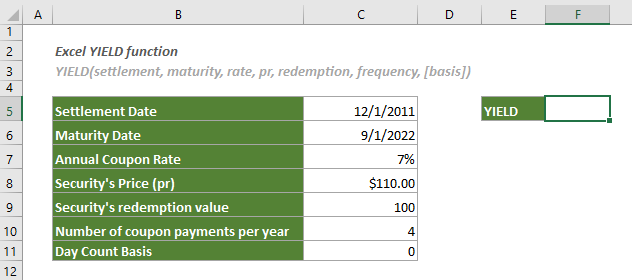
1. Seleziona una cella vuota, copia o inserisci la formula sottostante e premi il tasto Invio per ottenere il risultato.
=YIELD(C5,C6,C7,C8,C9,C10,C11)

2. Successivamente, è necessario cambiare il formato della cella in percentuale.


3. A questo punto puoi vedere che il risultato viene visualizzato come percentuale. Vedi screenshot:
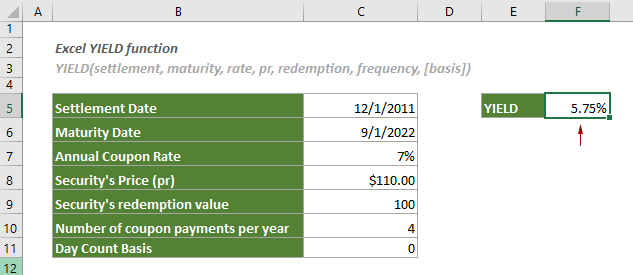
Funzioni correlate
Funzione YIELDDISC di Excel
La funzione YIELDDISC restituisce il rendimento annuo per un titolo scontato.
Funzione YIELDMAT di Excel
La funzione YIELDMAT restituisce il rendimento annuo di un titolo che paga gli interessi alla scadenza.
Gli strumenti per la produttività di Office migliori
Kutools per Excel - Ti aiuta a distinguerti dalla massa
Kutools per Excel vanta oltre 300 funzionalità, garantendo che ciò di cui hai bisogno sia a portata di clic...
Office Tab - Abilita la lettura e la modifica a schede in Microsoft Office (incluso Excel)
- Un secondo per passare tra decine di documenti aperti!
- Riduce centinaia di clic del mouse ogni giorno, dì addio alla mano del mouse.
- Aumenta la tua produttività del 50% quando visualizzi e modifichi più documenti.
- Porta Schede Efficienti a Office (incluso Excel), proprio come Chrome, Edge e Firefox.